

此主题包含以下说明。
转到打印工作流程选项
定义通过 LPD/LPR 提交的作业的处理
定义使用套接字打印端口的作业的处理
定义流式处理作业中出现错误时的已打印页数
定义热文件夹作业的处理顺序
定义 RIP 过程的位置
定义默认原稿是否为单面或双面
定义在启动复印或扫描作业后作业属性是否必须保持可用
打开 Settings Editor 并转到:.
 [系统设置] 标签
[系统设置] 标签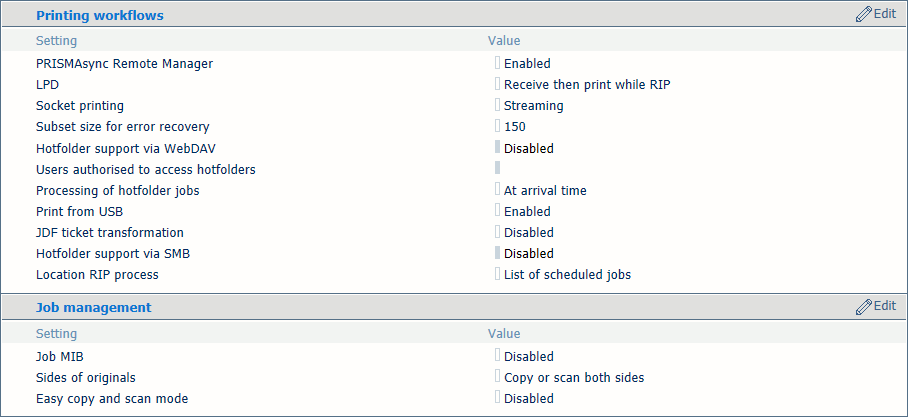 打印工作流程和作业管理设置
打印工作流程和作业管理设置系统管理员可以启用打印机协议 LPD。提交作业的工作站上必须安装打印协议 LPR。
使用[LPD] 选项可指示 RIP 何时开始处理 LPR 作业。
[流式处理]:适用于大型作业。作业由 RIP 处理,打印可以同时开始。
[先接收然后在 RIP 的同时打印]:是默认值并且适用于具有多个套的较小作业。RIP 在到达打印队列之后和收到整个作业之前开始处理作业。
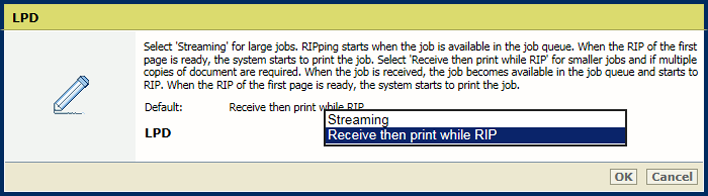 LPR
LPR单击[确定] 。
系统管理员可以启用和配置套接字打印。
使用[套接字打印] 选项可指示 RIP 何时开始处理使用套接字打印端口的作业。
[流式处理]:是默认值,适用于大型作业。作业由 RIP 处理,打印可以同时开始。
[先接收然后在 RIP 的同时打印]:适用于具有多个套的较小作业。RIP 在到达打印队列之后和收到整个作业之前开始处理作业。
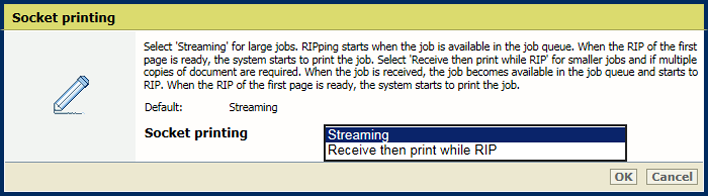 套接字打印
套接字打印单击[确定] 。
使用[用于错误恢复的子集大小] 选项可定义错误解决后将再次打印的页数。
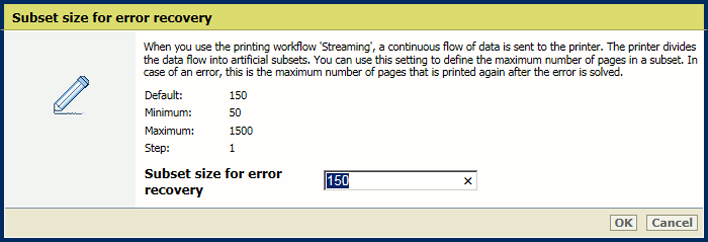 流式作业中的错误
流式作业中的错误单击[确定] 。
系统管理员可以更改热文件夹作业的处理顺序。
使用[处理热文件夹作业] 选项可指示如何在 Hotfolder 中处理作业。
[按照到达时间]:当作业到达热文件夹中时,就会发生作业处理。
[基于作业名称的顺序]:作业处理是根据作业名称的字母顺序进行的。
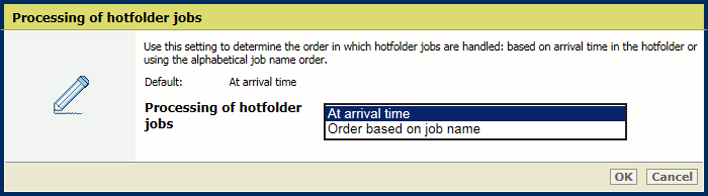 处理热文件夹作业
处理热文件夹作业单击[确定] 。
转到[从 USB 打印] 。
指示允许从 USB 驱动器打印。
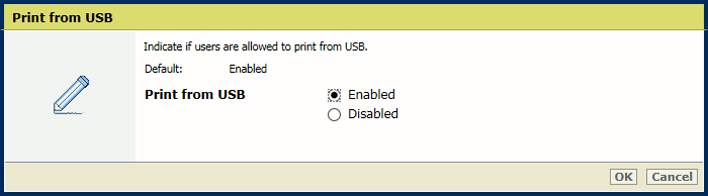
单击[确定] 。
使用[RIP 处理位置] 选项可指示当作业到达打印队列时 RIP 处理作业的位置。
[所有位置]:RIP 可以处理所有作业目标中的作业。
[计划的作业列表]:RIP 只能处理计划作业列表中的作业。
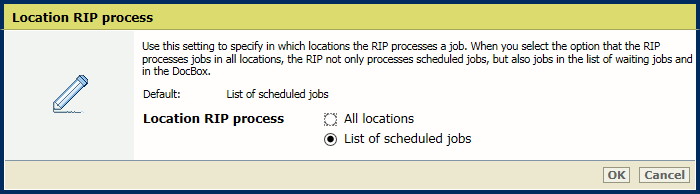 RIP 处理位置
RIP 处理位置单击[确定] 。
使用 [作业 MIB] 选项指示是否允许通过 SNMP 远程监视作业。
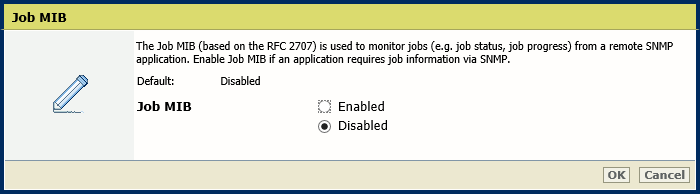 [已启用作业 MIB]
[已启用作业 MIB] 单击[确定] 。
使用[原稿面数] 选项可指示原稿是一侧有信息还是两侧都有信息。
 [原稿面数]
[原稿面数] 单击[确定] 。
使用[简单复印和扫描模式] 选项可指示您要启用简单复印和扫描模式。
[已启用]:操作员开始新的复印或扫描作业时将重新打开上次使用的作业模板。
[已禁用]:操作员开始新的复印或扫描作业时将关闭上次使用的作业模板。
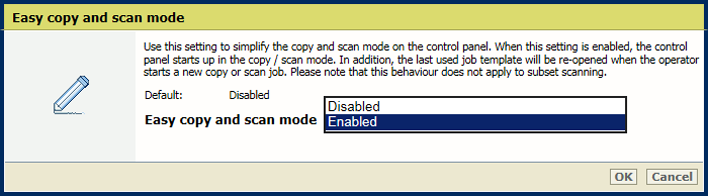
单击[确定] 。